MySQL 설치
MySQL 설치방법
MySQL 다운받기
※ MySQL 사이트에서 다운로드 한다.
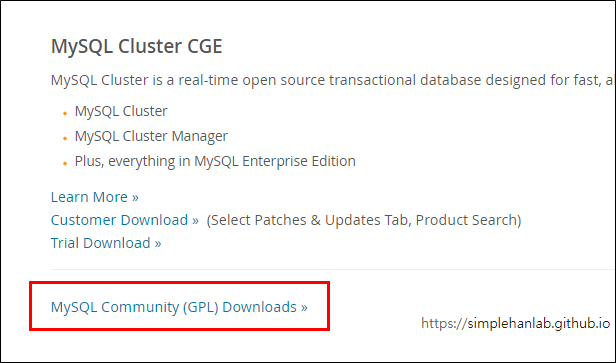
DOWNLOADS 탭 하단부 MySQL Community (GPL) Downloads
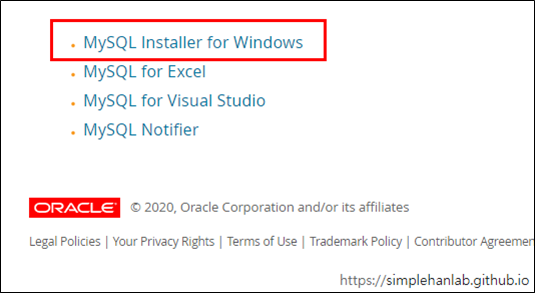
MySQL Installer for Windows
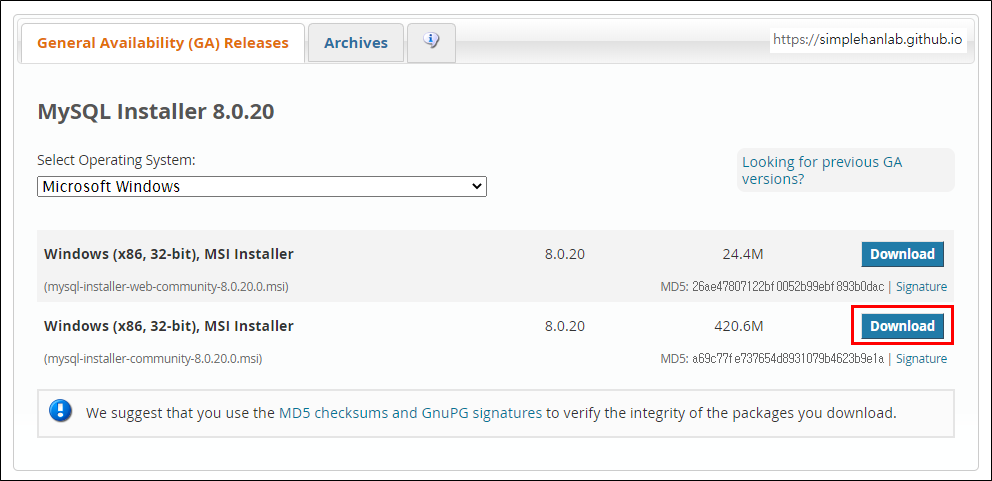
아래쪽 Download 눌러서 진행
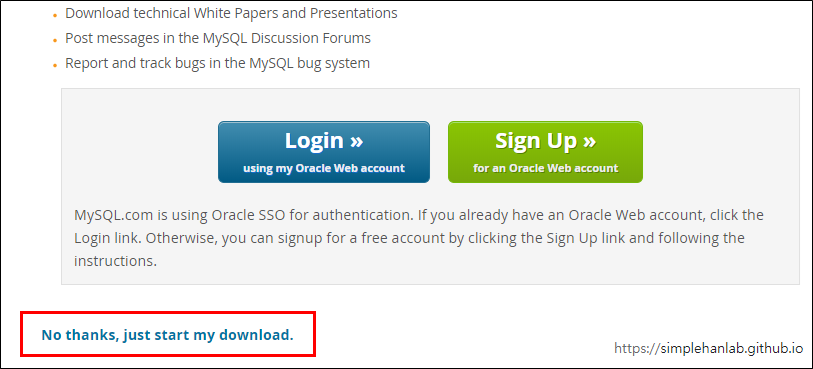
바로 설치를 진행한다
MySQL 설치하기
※ 설치 전 필요에 맞게 설정 후 설치를 진행한다.
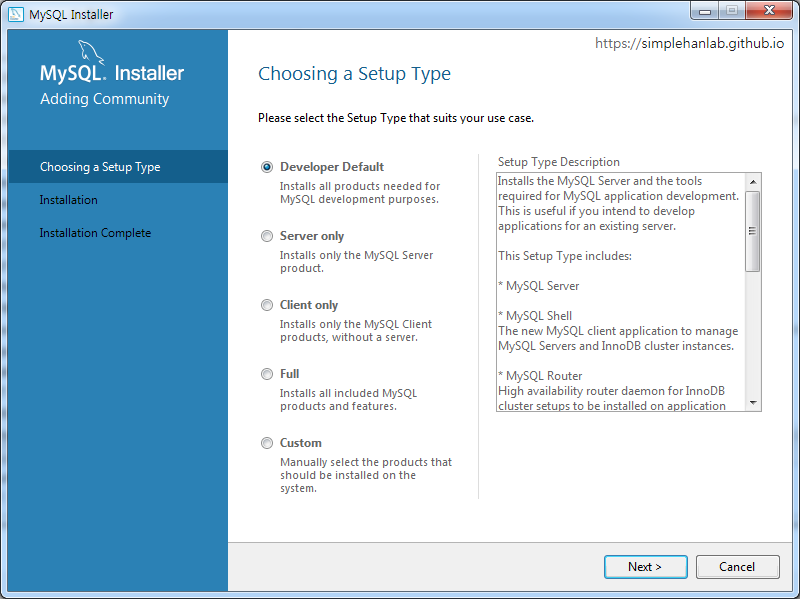
먼저 설치타입을 설정한다
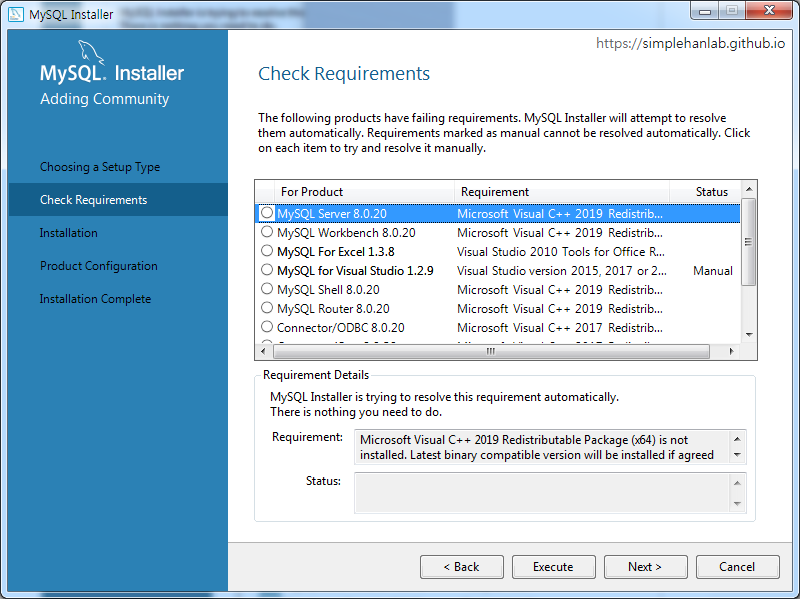 두번째 ‘Check Requirements’ 에서 MySQL 을 설치할 때 추가로 설치할 프로그램을 선택한다
두번째 ‘Check Requirements’ 에서 MySQL 을 설치할 때 추가로 설치할 프로그램을 선택한다
‘Execute’ 를 누르면 자동으로 설치한다
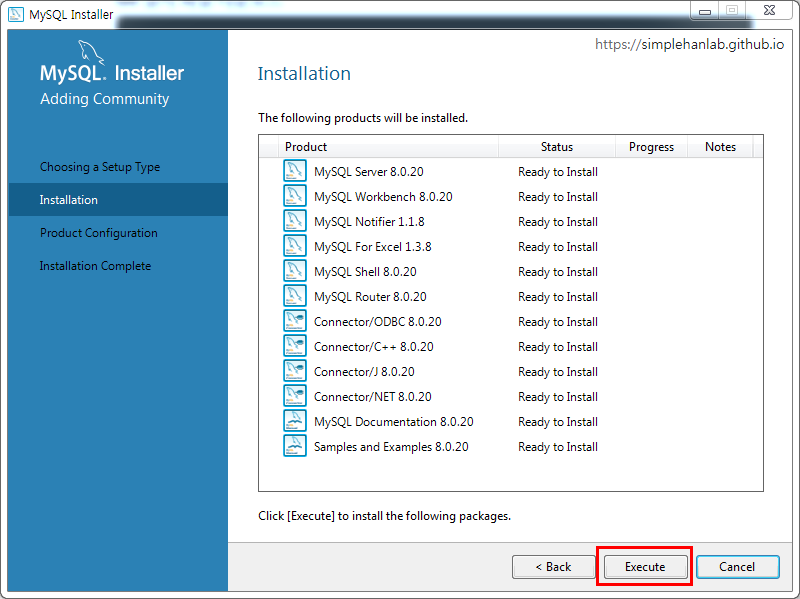
‘Execute’ 을 누르면 위에서 설치한 프로그램들을 인스톨 한다
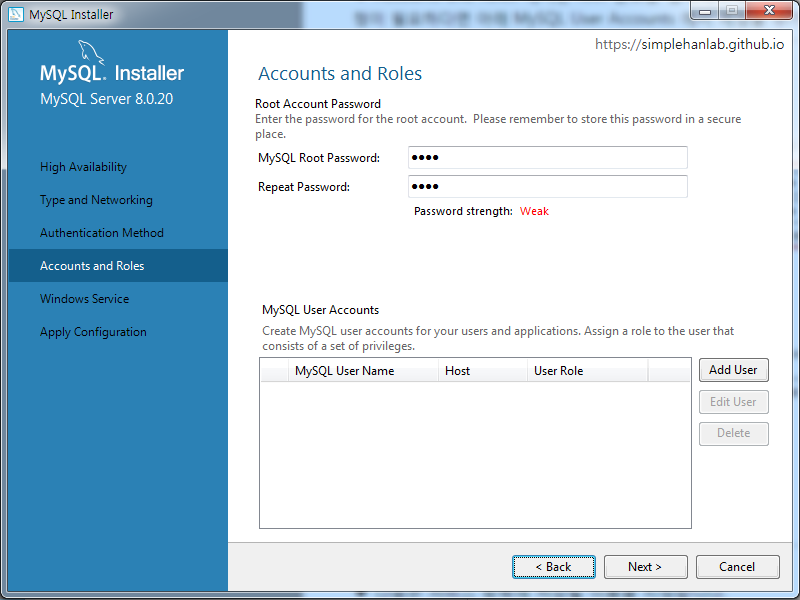
‘Accounts and Roles’ 에서 ‘Root’ 계정의 비밀번호를 설정한다
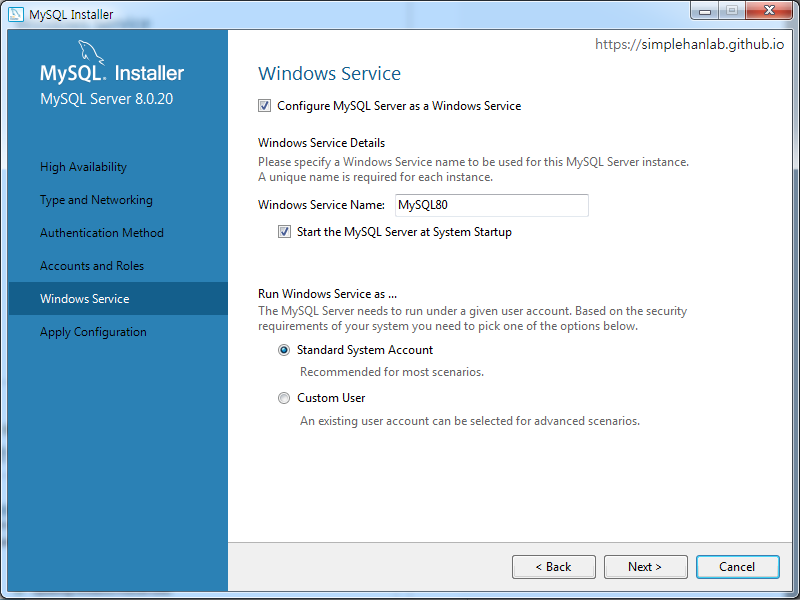
서비스 항목에 저장될 이름을 지정한다
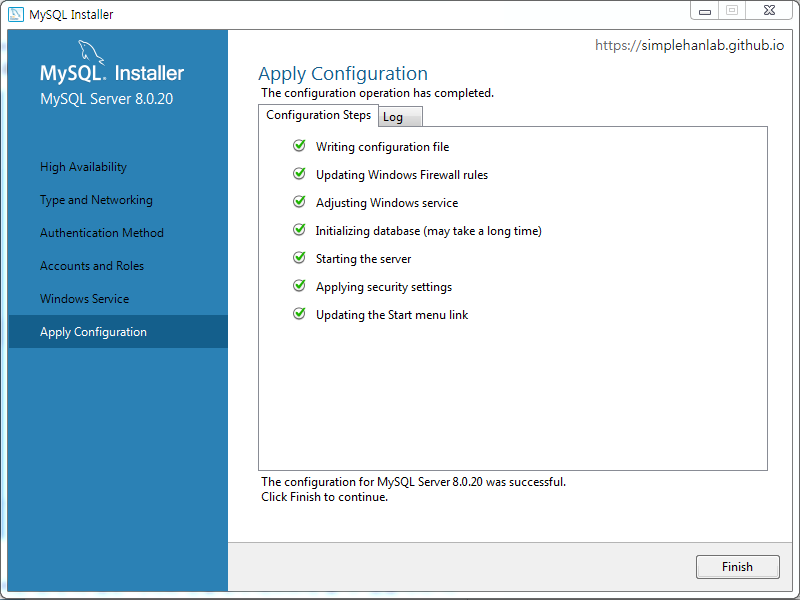
‘Execute’ 을 눌르면 서비스 등록 및 MySQL서버 시작 등 항목을 차례대로 진행한다
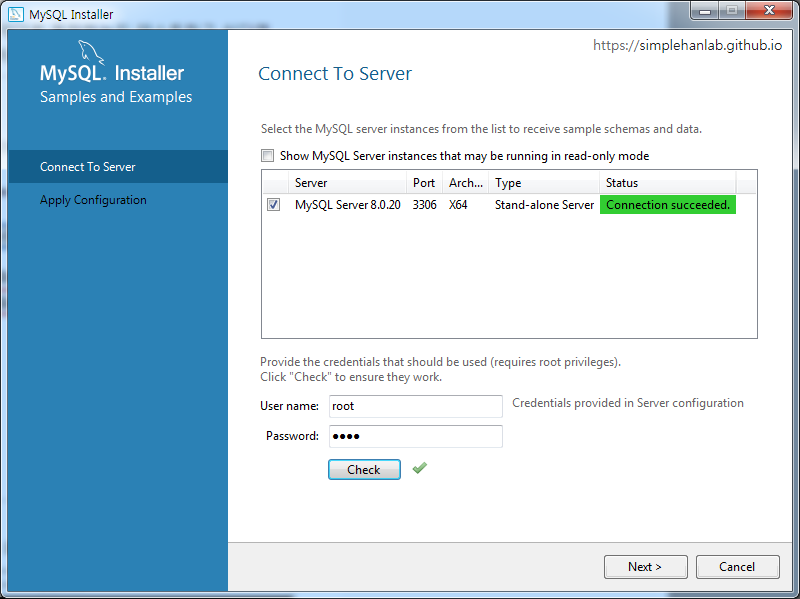
‘Check’ 버튼을 눌러서 설치한 MySQL서버가 제대로 동작하는지 테스트 할 수 있다
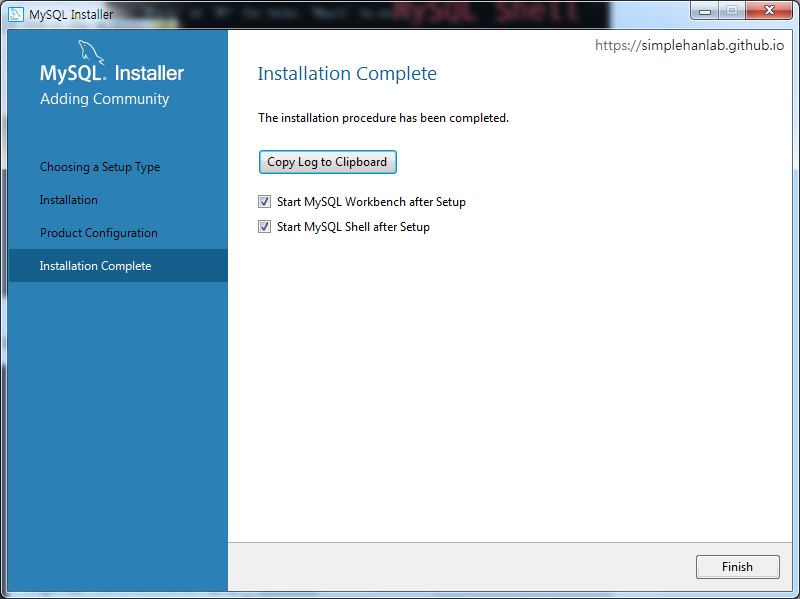
설치를 완료한다
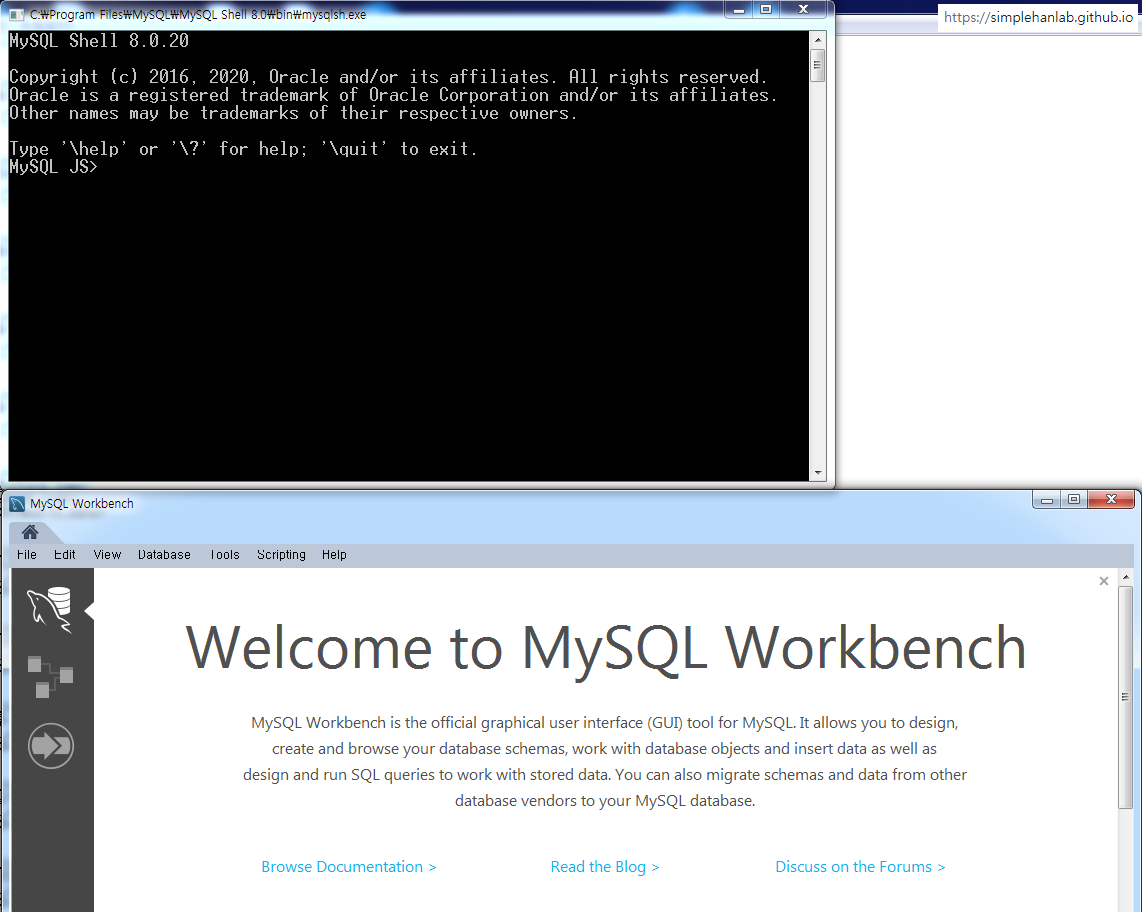
위 과정이 이상없이 성공적으로 진행 되었다면 자동으로 ‘Shell’ 과 ‘MySQL Workbench’ 가 실행된다
MySQL 한글(UTF8) 설정하기
데이터셋 설정 확인
[1. MySQL Workbench 확인]
- ‘Navigator’ 목록에서 ‘Status and System Variables’ 를 선택한다
- 오른쪽탭(System Variables)을 선택하고 ‘character’ 를 검색한다
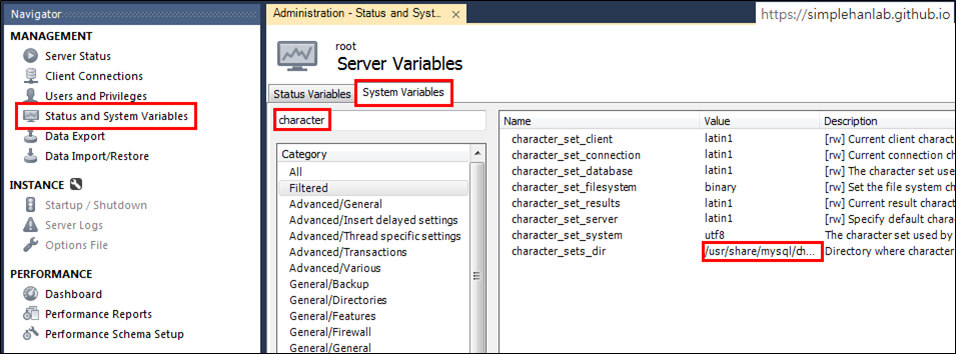
위와 같이 실행하면 현재 설정값을 알 수 있다.
만약 설정값이 utf8이 아니라면 ‘my.ini’ 파일을 수정해야 한다 (‘my.ini’ 파일 위치는 위의 결과값 맨 마지막 행의 dir 위치를 참고)
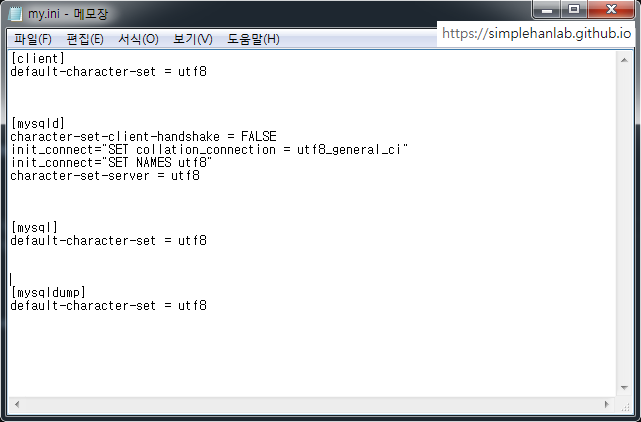
‘my.ini’ 파일 안에 위 내용을 넣어주고 ‘MySQL’ 을 재시작한다
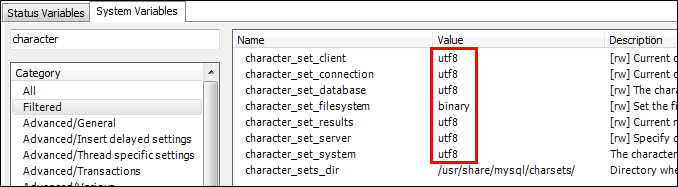
다시 workbench로 확인하면 utf8로 설정된 것을 볼 수 있다
[2. MySQL 콘솔 확인]
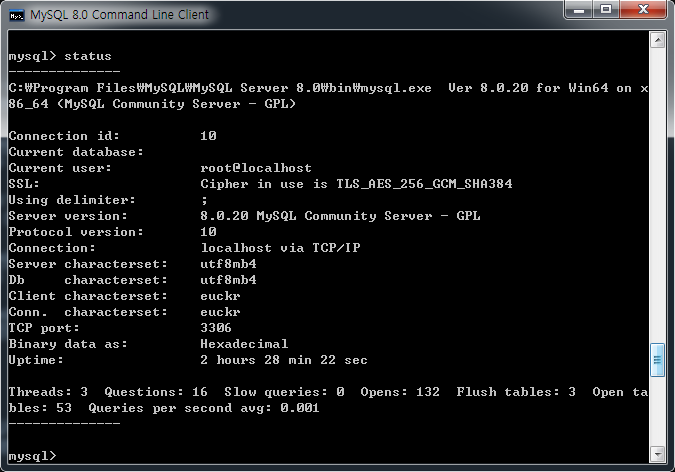
MySQL 콘솔창에 ‘status’명령어를 입력하여 ‘characterset’ 을 확인
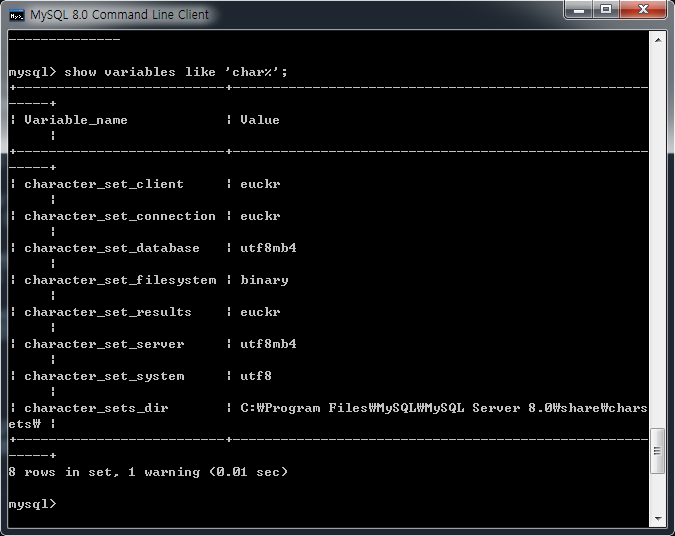
‘show variables like ‘char%’;’ 명령어를 실행시켜 ‘characterset’ 관련된 변수를 출력하여 확인
이 경우에도 위와 같은 방법으로 my.ini 파일을 추가해주면 해결된다